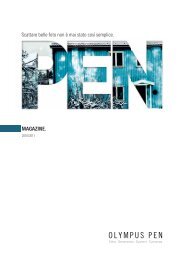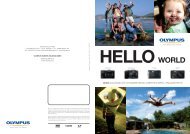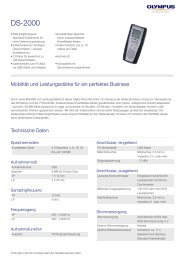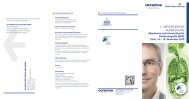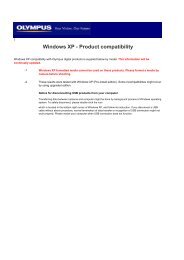Manuale d'uso TG-830 - Olympus - Europe
Manuale d'uso TG-830 - Olympus - Europe
Manuale d'uso TG-830 - Olympus - Europe
Create successful ePaper yourself
Turn your PDF publications into a flip-book with our unique Google optimized e-Paper software.
Modifica delle impostazioni<br />
della stampante per la stampa<br />
[Custom Print]<br />
1 Visualizzate l’immagine da<br />
stampare sul monitor.<br />
● «Visualizzazione delle immagini» (P. 21)<br />
2 Accendete la stampante<br />
e collegatela alla fotocamera.<br />
3 Premete il pulsante A.<br />
4 Usate FG per selezionare<br />
la modalità di stampa, quindi<br />
premete il pulsante A.<br />
Sottomenu 2<br />
Stampa<br />
All Print<br />
Multi Print<br />
All Index<br />
Print Order *1<br />
Applicazione<br />
Viene stampata l’immagine<br />
selezionata al Passo 8.<br />
Stampa tutte le immagini<br />
memorizzate nella memoria<br />
interna o sulla scheda.<br />
Stampa un’immagine in formato<br />
multiplo.<br />
Stampa un indice di tutte le<br />
immagini memorizzate nella<br />
memoria interna o sulla scheda.<br />
Stampa le immagini in base ai dati<br />
di prenotazione sulla scheda.<br />
*1<br />
[Print Order] è disponibile solo se sono state<br />
effettuate prenotazioni di stampa. «Prenotazioni di<br />
stampa» (P. 61)<br />
5 Usate FG per selezionare [Size]<br />
(Sottomenu 3), quindi premete I.<br />
● Se non appare la schermata [Printpaper],<br />
[Size], [Borderless] e [Pics/Sheet] sono<br />
impostati sui valori predefi niti della stampante.<br />
Printpaper<br />
Size<br />
Standard<br />
Back MENU<br />
Borderless<br />
Standard<br />
6 Usate FG per selezionare<br />
le impostazioni [Borderless]<br />
o [Pics/Sheet], quindi premete<br />
il pulsante A.<br />
Sottomenu 4<br />
Spento/<br />
Acceso *1<br />
(Il numero di<br />
immagini per<br />
foglio varia<br />
in base alla<br />
stampante).<br />
Applicazione<br />
L’immagine viene stampata con<br />
un bordo ([Off]).<br />
L’immagine stampata occupa<br />
l’intero foglio ([On]).<br />
Il numero di immagini per foglio<br />
([Pics/Sheet]) può essere<br />
selezionato solo quando [Multi<br />
Print] è selezionato al Passo 4.<br />
*1<br />
Le impostazioni disponibili per [Borderless] variano<br />
in base alla stampante.<br />
Se è selezionato [Standard] ai Passi 5 e 6,<br />
l’immagine viene stampata con le impostazioni<br />
standard della stampante.<br />
IT<br />
59